先来讲一下数据透视表在access中的应用
现在假设我有一张包含很多商品的表,我想统计每天每个小时都卖出了多少件商品,用数据透视表怎么实现?
首先打开access,打开表,如图点击创建--其他窗体--数据透视表
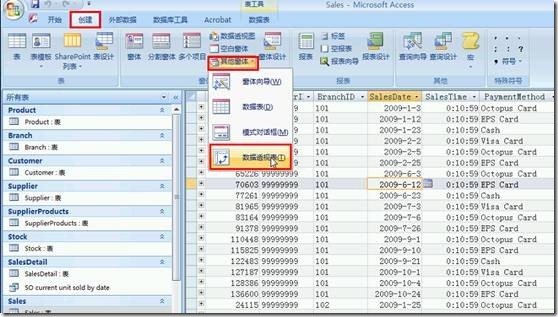
转到数据透视表页面,把要做数据筛选的字段如图拖拽,salesID是商品ID,每个商品的ID是唯一的,所以拖到(将汇总或明细字段拖至此处)那里
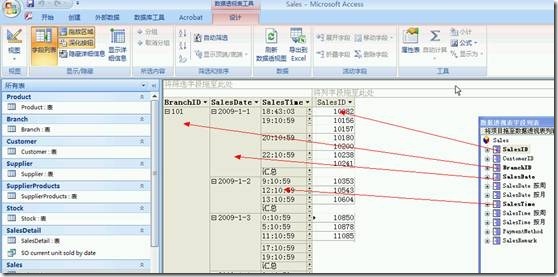
然后点击计数,选中salestime,salesID
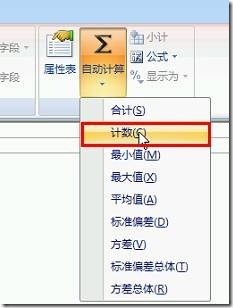
再点属性表,在弹出的框中选择小时,时间间隔和起止时间自己定
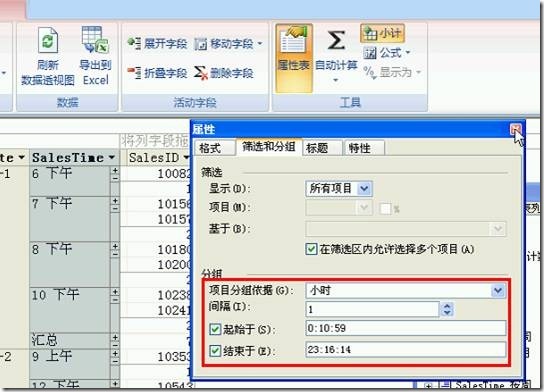
关闭属性框,选中salesID,右键--掩藏详细信息
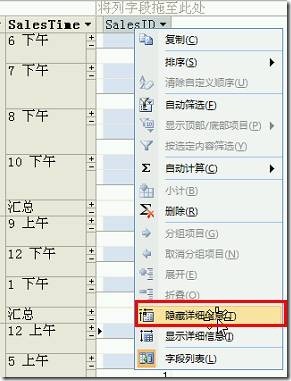
最后统计出每天具体每个小时卖出了多少个商品
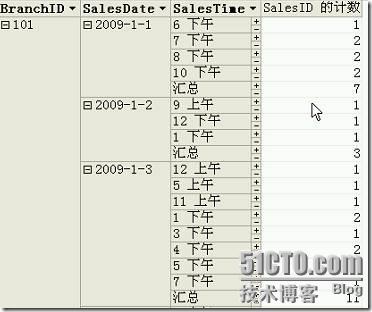
现在继续使用这张表,打算统计每个分店(branchID)每个小时卖出了多少件商品用excel怎么统计
打开excel,打开表,插入--数据透视表,全选表
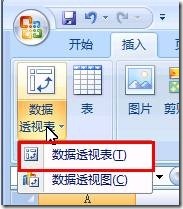

下一步,勾选统计字段,再点选求和项,值字段设置
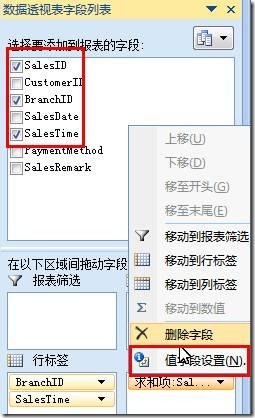
汇总方式,计数
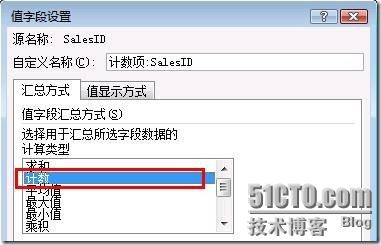
得出以salesID为计数项的统计结果
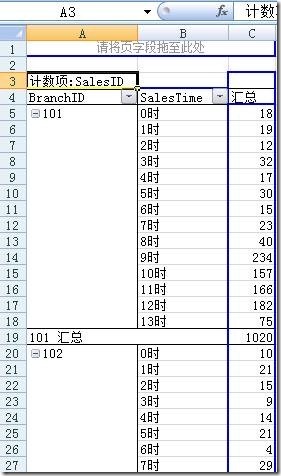
换另外一张表来看看
假设现在我有另外一张营业额统计表,我要统计月销售额,并且能方便查看每天销售情况,用数据透视表怎么实现?
打开excel,打开表,点击插入--数据透视表

全选表
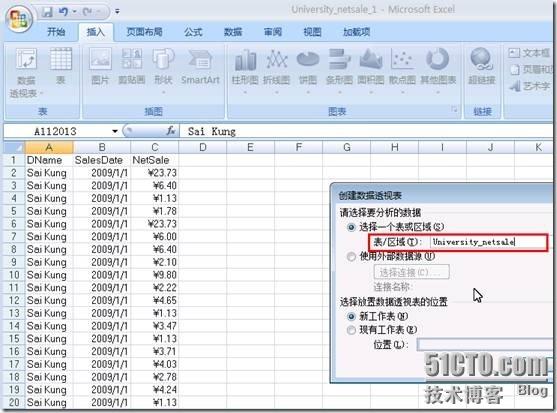
下一个页面如下图选择,选项--显示--勾选经典数据透视表
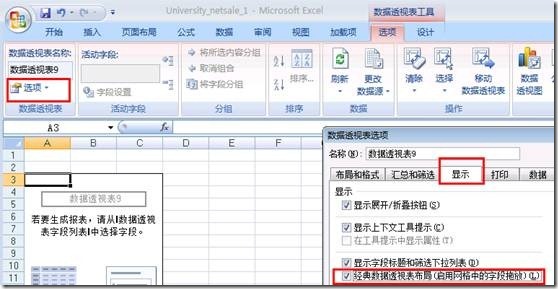
勾选添加字段

选中一月的数据,右键--组合
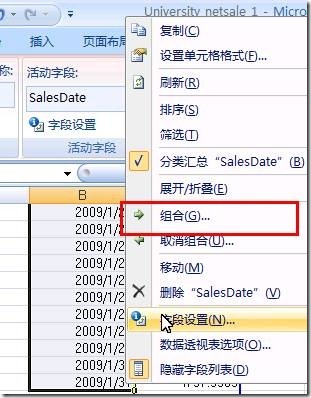
你会发现多了一列,多出来的这一类,可以点+ -,这一列就是对月销售额进行分组
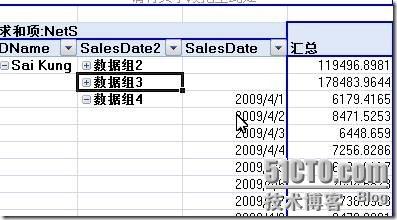
数据组2是2月的汇总,3是3月的汇总